- Grâce au Credentials Manager, le stockage de vos données de connexion n'a jamais été aussi simple, puisque désormais vous n'avez plus à vous souvenir des noms de compte ou des mots de passe.
- Le gestionnaire des informations d'identification peut toujours faire l'objet de corruption, et c'est l'objectif principal de l'article ci-dessous.
- Cet article fait partie d'un hub beaucoup plus vaste qui cible Erreurs des services Windows, alors consultez-le pour des informations plus intéressantes.
- Visitez notre spécialisé Services Windows section pour des articles plus intéressants.
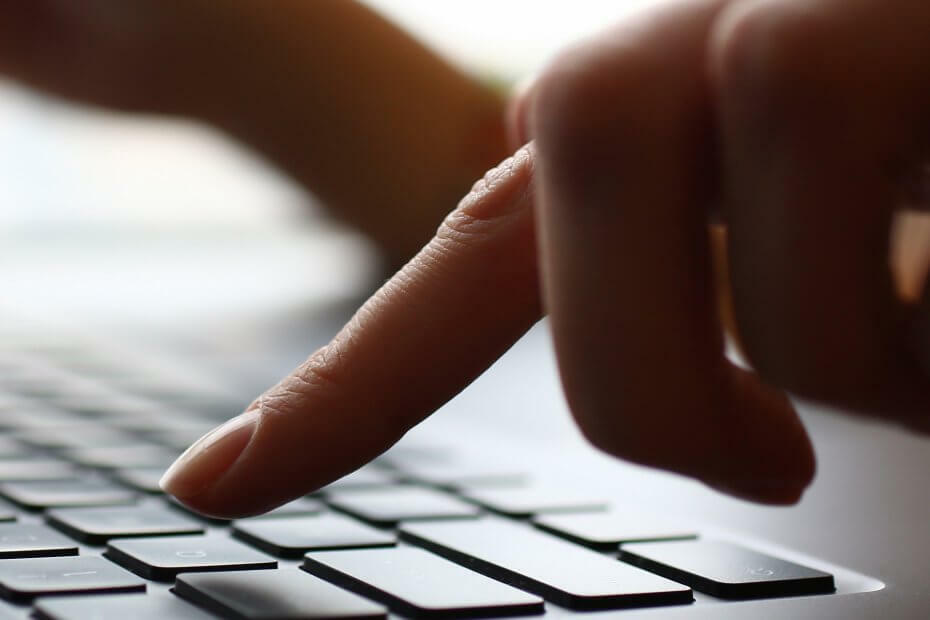
N'essayez pas de vous souvenir de tous vos mots de passe, vous n'en aurez besoin que d'un seul pour tous les gérer! Gardez tous vos mots de passe en sécurité en un seul endroit et accédez-y facilement avec ce gestionnaire de mots de passe dédié. Voilà ce que cela fait:
- Génère des mots de passe aléatoires forts pour vous
- Synchronisez les données de connexion entre vos appareils
- Stockez vos mots de passe et données de connexion dans un coffre-fort crypté personnel
Pilote automatique pour tous vos mots de passe
- Télécharger l'outil de réparation de PC Restoro qui vient avec des technologies brevetées (brevet disponible ici).
- Cliquez sur Lancer l'analyse pour trouver des problèmes Windows qui pourraient causer des problèmes de PC.
- Cliquez sur Tout réparer pour résoudre les problèmes affectant la sécurité et les performances de votre ordinateur
- Restoro a été téléchargé par 0 lecteurs ce mois-ci.
Credential Manager représente une fonctionnalité intégrée située dans le Windows 10 système interne. Cette fonctionnalité est utilisée par Internet Explorer et par d'autres clients de navigation Web afin de stocker vos noms d'utilisateur et mots de passe pour divers sites Web et comptes.
Maintenant, au cours des lignes ci-dessous, nous allons vérifier comment résoudre les problèmes liés au Fonctionnalité Credential Manager donc si vous faites face à des dysfonctionnements, n'hésitez pas et lisez ce qui suit des lignes directrices.
Mais pourquoi est-il si important d'utiliser le Gestionnaire des informations d'identification après tout? Eh bien, en gros, votre application de navigateur Web utilise cette fonctionnalité par défaut pour stocker vos données et vos comptes personnels.
Ensuite, grâce à ces informations, le système Windows 10 peut vous connecter automatiquement à des sites Web ou à d'autres ordinateurs.
Par conséquent, si Credential Manager ne fonctionne pas correctement, votre appareil Windows 10 ne pourra pas enregistrer vos informations d'identification et vous ne pourrez pas vous connecter automatiquement à vos différents comptes – ainsi une opération manuelle vous sera demandée à chaque fois que vous souhaiterez accéder à un site internet ou à un autre l'ordinateur.
Il est facile de résoudre les problèmes liés à vos informations d'identification, bien que vous puissiez résoudre ces problèmes de deux manières: manuellement en utilisant les options intégrées et en accédant au Registre sur votre ordinateur; les deux méthodes seront expliquées ci-dessous, choisissez la solution de dépannage que vous préférez le plus.
Alerte guide épique! Tout ce que vous devez savoir sur l'utilisation de Credential Manager se trouve ici.
Comment réparer le gestionnaire d'informations d'identification dans Windows 10 ?
Credential Manager est une partie importante de Windows, mais les utilisateurs ont signalé divers problèmes avec celui-ci, et en parlant de problèmes, nous allons aujourd'hui couvrir les problèmes suivants :
-
Windows 10 Credential Manager n'enregistre pas le mot de passe
- C'est l'un des problèmes les plus courants, mais vous devriez pouvoir le résoudre en saisissant vos informations d'identification manuellement ou en les supprimant et en les ajoutant à nouveau.
-
Erreur du gestionnaire d'informations d'identification 0x80070425
- Il s'agit d'un problème relativement courant avec Credential Manager, et si vous rencontrez ce problème, assurez-vous d'essayer l'une de nos solutions.
-
Impossible d'ouvrir Credential Manager
- L'un des problèmes les plus graves avec Credential Manager est l'impossibilité de l'ouvrir.
- Cela peut être un gros problème car vous ne pourrez pas du tout accéder à vos mots de passe enregistrés.
-
Accès au gestionnaire d'informations d'identification refusé
- Ce message d'erreur peut parfois apparaître lors de la tentative d'accès à Credential Manager.
- Cela est généralement dû au manque de certains privilèges, mais vous pouvez facilement résoudre ce problème.
-
Credential Manager n'arrête pas de planter
- Si votre Credential Manager plante, cela peut être un gros problème.
- Cependant, vous devriez pouvoir le réparer en utilisant l'une de nos solutions.
1. Modifier vos options Internet
- presse Touche Windows + R pour ouvrir le Cours dialogue.
- Dans la zone Exécuter, tapez inetcpl.cpl et appuyez sur Entrer ou cliquez d'accord.
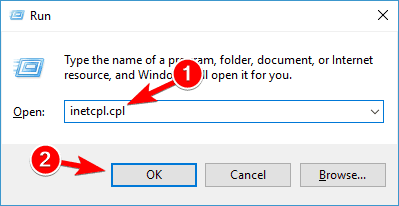
- Du Propriétés Internet appuyez sur la fenêtre Contenu onglet et dans Saisie automatique section sélectionner Paramètres.
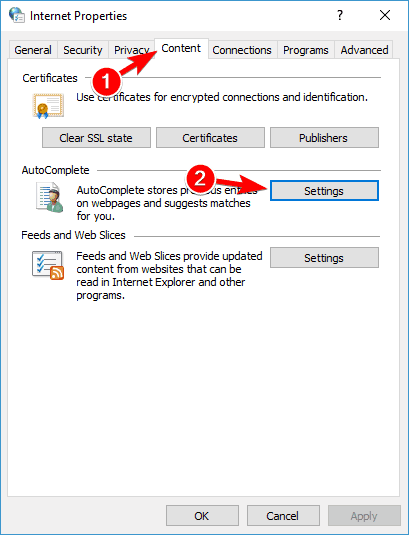
- Maintenant décochez toutes les options et cliquez sur d'accord bouton pour enregistrer les modifications.
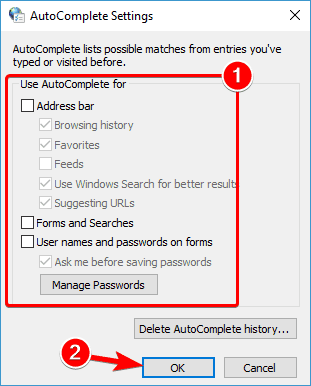
- Clique le Paramètres à nouveau, activez toutes les options et cliquez sur d'accord pour enregistrer les modifications.
- Retournez au Général onglet et de Historique de navigation rubrique cliquez sur Effacer.
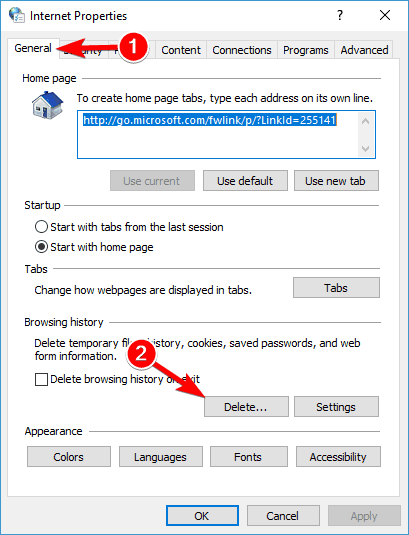
- Maintenant, le cache sera effacé, donc à la fin, vous devrez redémarrer votre machine car le problème devrait être résolu.
Selon les utilisateurs, vous pourrez peut-être résoudre les problèmes avec Credential Manager en modifiant vos options Internet. Après avoir effectué ces modifications, vérifiez si Credential Manager fonctionne.
2. Utiliser l'éditeur de registre
- presse Touche Windows + R et entrez regedit. presse Entrer ou cliquez d'accord.
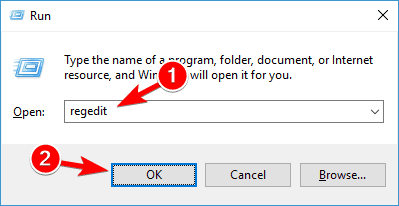
- De Éditeur de registre allez sur le chemin suivant:
-
HKEY_CURRENT_USERLogicielMicrosoftInternet ExplorerMain.
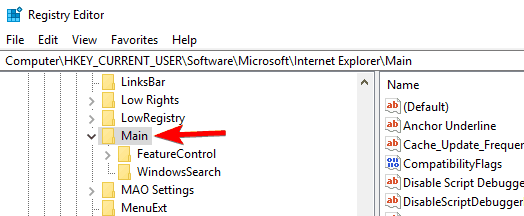
-
HKEY_CURRENT_USERLogicielMicrosoftInternet ExplorerMain.
- Dirigez votre attention vers le panneau de droite de l'éditeur de registre.
- De là, sélectionnez le Formulaire Suggérer PW chaîne.
- Faites un clic droit sur le même, sélectionnez Modifier la chaîne et dans la valeur Les données champ entrer Oui.
- Si vous ne trouvez pas Formulaire Suggérer PW chaîne, vous pouvez la créer manuellement en cliquant avec le bouton droit sur le volet de droite et en choisissant Nouveau > Valeur de chaîne du menu.
- Entrer Formulaire Suggérer PW comme nom, et répétez les instructions de Étape 4.
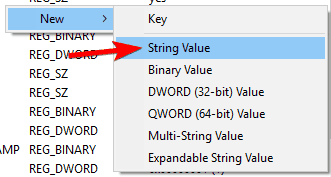
- Entrer Formulaire Suggérer PW comme nom, et répétez les instructions de Étape 4.
- Fermer Éditeur de registre et redémarrez votre appareil Windows 10.
Peu d'utilisateurs prétendent que vous pouvez résoudre les problèmes avec Credential Manager simplement en utilisant l'Éditeur du Registre. Après avoir apporté ces modifications au registre, vérifiez si le problème est résolu.
Vous ne pouvez pas accéder à l'Éditeur du Registre? Consultez ce guide et résolvez le problème rapidement.
3. Changer la propriété du répertoire Vault
- Ouvert Explorateur de fichiers.
- Naviguez maintenant vers C: Données de programme annuaire.
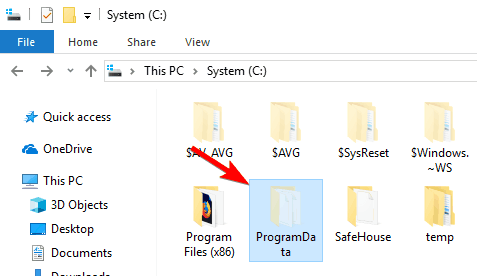 Noter: Ce répertoire est caché par défaut, et pour le révéler vous devez aller sur Vue onglet et vérifier Éléments cachés.
Noter: Ce répertoire est caché par défaut, et pour le révéler vous devez aller sur Vue onglet et vérifier Éléments cachés.
- Alternativement, vous pouvez simplement coller le C: Données de programme dans la barre d'adresse pour accéder directement au dossier.
- Aller vers Microsoft annuaire.
- Localisez le Sauter répertoire et faites un clic droit dessus. Choisir Propriétés du menu.
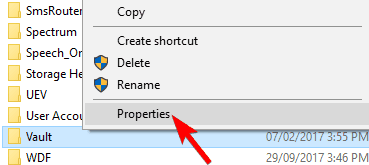
- Naviguez vers le Sécurité onglet et cliquez sur Avancée.
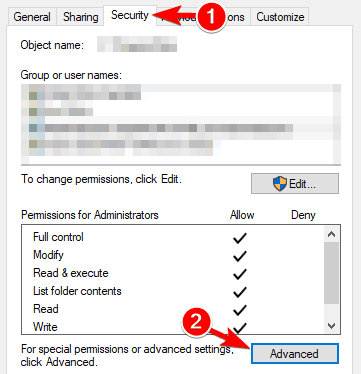
- Clique le Modifier les autorisations bouton en bas à gauche.
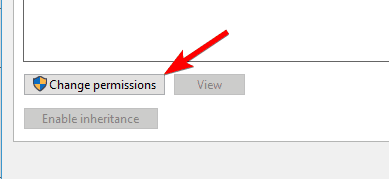
- Vérifiez maintenant Remplacer toutes les entrées d'autorisations d'objets enfants et cliquez sur Appliquer et d'accord.
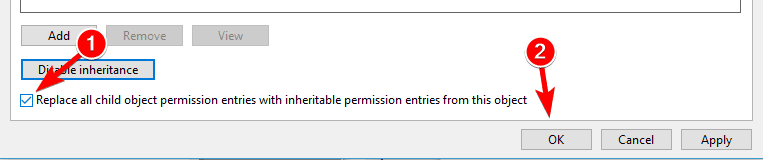
Credential Manager conserve ses informations dans un certain répertoire Vault. Cependant, parfois Credential Manage ne fonctionne pas car le répertoire Vault ne dispose pas de certaines autorisations.
Après cela, vous devez localiser le AC658CB4-9126-49BD-B877-31EEDAB3F204 dossier. Vous devriez pouvoir le trouver à l'intérieur du Sauter annuaire. Une fois que vous avez localisé ce dossier, vous devez procéder comme suit :
- Faites un clic droit sur le AC658CB4-9126-49BD-B877-31EEDAB3F204 répertoire et choisissez Propriétés du menu.
- Allez au Sécurité onglet et cliquez sur le Avancée bouton.
- Dans le Propriétaire rubrique, cliquez sur le Changer bouton.
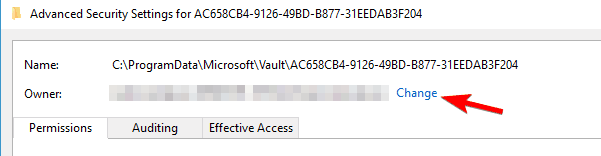
- Dans Entrez le nom de l'objet à sélectionner champ entrer Administrateurs.
- Cliquez maintenant Vérifier les noms. Si tout est en ordre, cliquez sur d'accord.
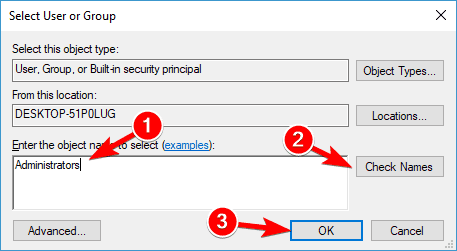
- Vérifiez maintenant Remplacer le propriétaire sur les sous-conteneurs et les objets.
- En bas à gauche cliquez sur Remplacer toutes les entrées d'autorisation d'objet enfant et cliquez sur Appliquer et d'accord pour enregistrer les modifications.
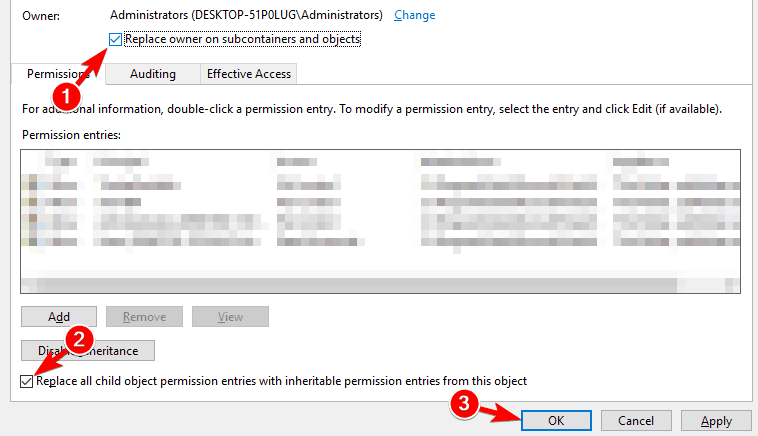
De nombreux utilisateurs ont signalé que ces répertoires ne disposaient d'aucune autorisation, ce qui a causé Accès refusé message d'erreur qui s'affiche lorsque vous essayez d'exécuter Credential Manager.
Après avoir modifié les autorisations, ce problème devrait être résolu et vous pourrez à nouveau utiliser Credential Manager.
4. Définissez le service Credential Manager sur Automatique
- presse Touche Windows + R et entrez services.msc. Maintenant, appuyez sur Entrer ou cliquez sur d'accord.
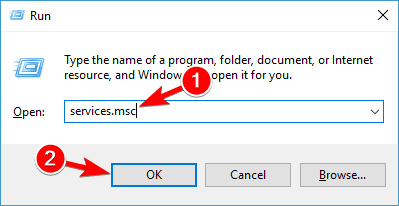
- Une liste de services apparaîtra maintenant.
- Localisez le Gestionnaire des informations d'identification service et double-cliquez dessus.
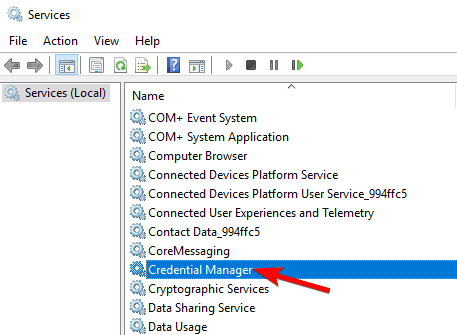
- Met le Type de démarrage à Automatique et cliquez sur Appliquer et d'accord pour enregistrer les modifications.
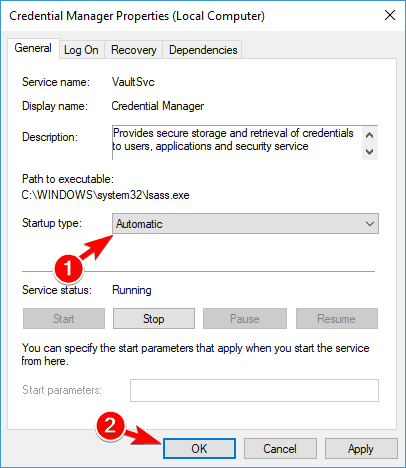
Si vous rencontrez des problèmes avec Credential Manager, vous pourrez peut-être résoudre ces problèmes simplement en modifiant le type de démarrage de son service.
De nombreux utilisateurs ont signalé que Credential Manager oubliait les mots de passe enregistrés. Après avoir modifié le type de service de démarrage, votre Credential Manager devrait recommencer à fonctionner sans aucun problème.
Peu d'utilisateurs ont signalé que le redémarrage du service Credential Manager avait résolu le problème, alors n'hésitez pas à le faire également. Pour redémarrer ce service, cliquez simplement sur le Arrêter, attendez quelques secondes puis cliquez sur le Démarrer bouton pour redémarrer le service.
Protégez vos mots de passe avec ces outils de synchronisation de mots de passe pour Windows !
5. Entrez les informations d'identification manuellement dans Credential Manager
- presse Touche Windows + S et entrez gestionnaire d'informations d'identification. Sélectionner Gestionnaire des informations d'identification de la liste des résultats.
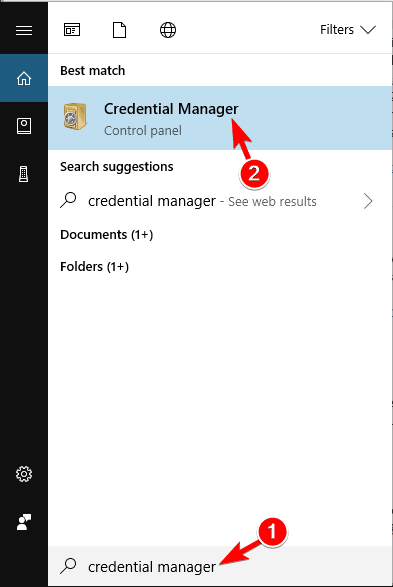
- Lorsque Credential Manager démarre, assurez-vous que Informations d'identification Windows est sélectionné. Cliquez maintenant sur Ajouter un identifiant générique.
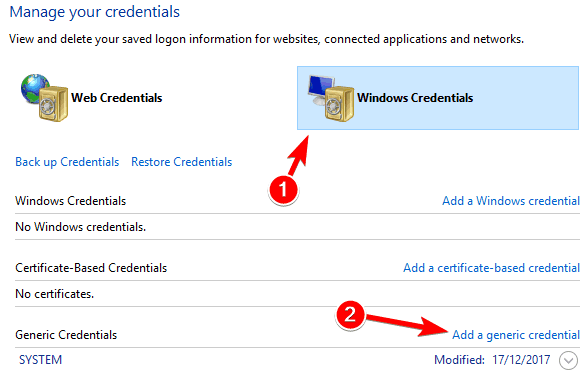
- Entrez les informations requises et cliquez sur d'accord pour enregistrer les modifications.
Si le gestionnaire d'informations d'identification ne fonctionne pas correctement, vous pourrez peut-être résoudre le problème en saisissant manuellement vos informations d'identification. Gardez à l'esprit que vous devrez peut-être répéter cette solution plusieurs fois pour résoudre ce problème, alors n'hésitez pas à l'essayer.
6. Utiliser Microsoft Edge pour modifier les mots de passe enregistrés dans Credential Manager
- Ouvert Microsoft Edge.
- Clique le Menu bouton dans le coin supérieur droit et choisissez Paramètres du menu.
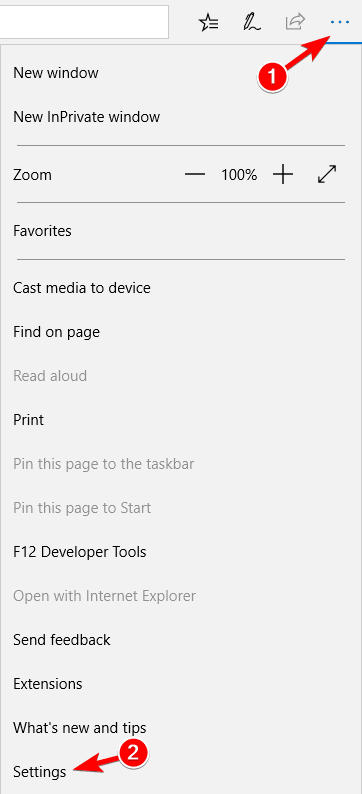
- Faites défiler tout en bas et dans le Réglages avancés rubrique cliquez sur Afficher les paramètres avancés.
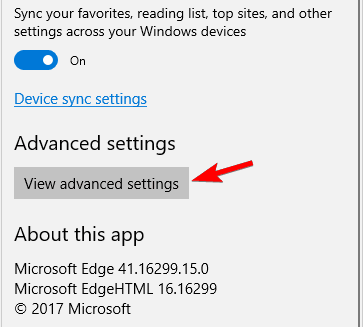
- Faites défiler jusqu'au Confidentialité et services rubrique et cliquez sur Gérer les mots de passe.
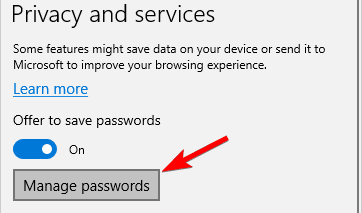
- Une liste de mots de passe enregistrés apparaîtra maintenant.
- Cliquez sur n'importe quel mot de passe enregistré pour le modifier.
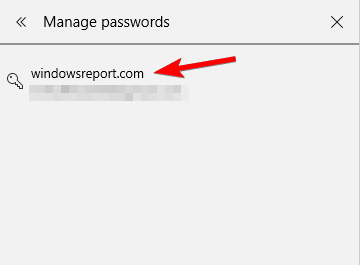
- Changez le nom d'utilisateur ou le mot de passe et cliquez sur Sauvegarder.
Selon les utilisateurs, vous pouvez résoudre les problèmes avec Credential Manager simplement en modifiant les mots de passe enregistrés dans Microsoft Edge.
Après cela, votre Credential Manager devrait recommencer à fonctionner. Si tout fonctionne correctement, veillez à annuler toutes les modifications que vous avez apportées à vos mots de passe enregistrés dans Edge.
Plusieurs utilisateurs ont suggéré de supprimer tous vos mots de passe enregistrés d'Edge afin de résoudre le problème. Avant de supprimer vos mots de passe, assurez-vous de les exporter ou de les noter car vous ne pourrez peut-être pas les restaurer.
Peu d'utilisateurs ont signalé que la suppression des mots de passe enregistrés d'Edge avait résolu le problème, alors assurez-vous d'essayer.
7. Utiliser l'adresse IP de l'appareil
Si vous ne pouvez pas accéder au lecteur réseau, vous devrez peut-être apporter quelques modifications dans Credential Manager. Pour résoudre le problème, les utilisateurs suggèrent de rechercher les informations d'identification problématiques et de les supprimer.
Créez maintenant un nouvel identifiant, mais assurez-vous d'utiliser le adresse IP de l'appareil dans le processus de création d'informations d'identification. Entrez maintenant votre nom d'utilisateur et votre mot de passe et le problème devrait être résolu.
Tout ce que vous devez savoir sur le masquage de votre adresse IP sur le réseau local !
8. Supprimer le répertoire Protect
- presse Touche Windows + R et entrez %données d'application%. Maintenant, appuyez sur Entrer ou cliquez d'accord.
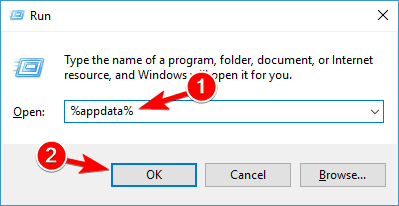
- Naviguez maintenant vers MicrosoftProtect annuaire.
- Une fois que vous entrez Protéger répertoire, sélectionnez tous les fichiers et choisissez Effacer.
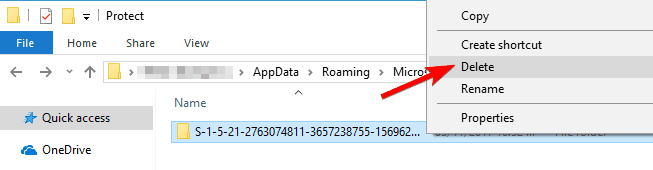
Peu d'utilisateurs ont signalé avoir résolu le problème avec Credential Manager simplement en supprimant tous les fichiers de Protéger annuaire. Gardez à l'esprit que ce processus supprimera toutes les informations de connexion sur votre PC, vous voudrez donc peut-être exporter et enregistrer vos mots de passe.
Après avoir supprimé le contenu du répertoire Protect, le problème devrait être complètement résolu.
C'est ainsi que vous pouvez à tout moment résoudre vos problèmes de Credential Manager.
Essayez les deux méthodes si la première ne fonctionne pas pour vous; aussi, si après avoir terminé ce guide étape par étape, vous rencontrez toujours des problèmes avec votre appareil Windows 10, ne hésitez et partagez vos problèmes avec nous en utilisant le champ de commentaires ci-dessous et nous essaierons de vous aider dès que possible.
Questions fréquemment posées
Le gestionnaire d'informations d'identification, comme tous les services Windows, est accessible via le menu Démarrer.
Un attaquant pourrait l'utiliser pour accéder à tous vos comptes et données sensibles, donc avoir un couche de protection est un must.
Le Credential Manager n'obtient pas de bonnes notes en ce qui concerne la sécurité, et c'est pourquoi il y a tant de alternatives tierces là-bas.

![Entrez les informations d'identification du réseau sur Windows 10 [Meilleures solutions]](/f/73bf8c710f6d49bebfde752ea8b2d3fc.jpg?width=300&height=460)
